Google Chrome में साइट पर ऑटोप्ले वीडियो को अक्षम कैसे करें (अपडेट किया गया)
मोबाइल गूगल क्रोम गूगल एंड्रॉयड / / March 18, 2020
पिछला नवीनीकरण
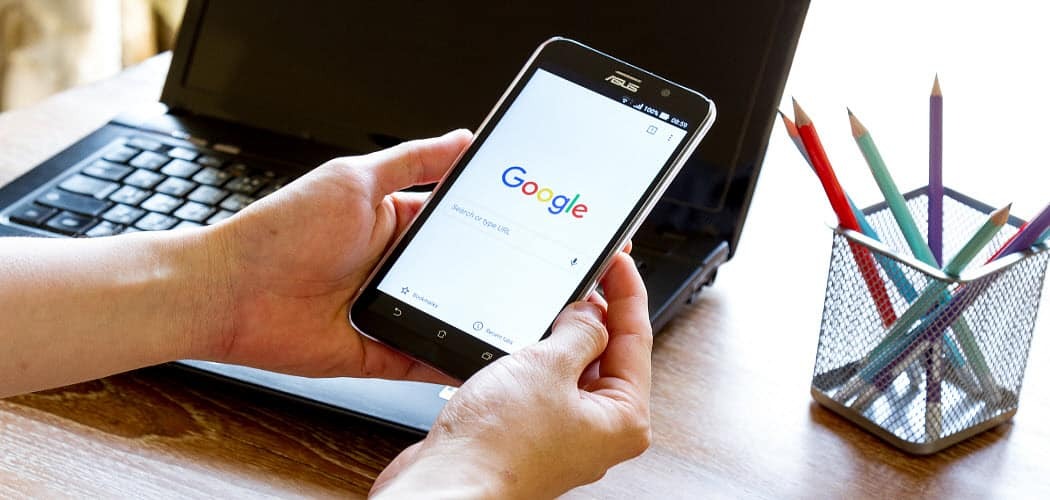
ऑटोप्ले वीडियो की तुलना में कुछ भी अधिक कष्टप्रद नहीं है। यहां बताया गया है कि डेस्कटॉप और एंड्रॉइड पर Chrome में खेलने से उन्हें कैसे म्यूट करें या रोकें।
सबसे कष्टप्रद चीजों में से एक किसी भी इंटरनेट उपयोगकर्ता से निपटना चाहिए जब आप किसी साइट पर हिट करते हैं तो वीडियो स्वचालित रूप से खेल रहा है। क्रोम 64 के साथ शुरू, हमने आपको दिखाया कि आप स्थायी रूप से कर सकते हैं कष्टप्रद ऑटोप्ले वीडियो म्यूट करें. जब आप अपमानजनक साइट पर हों, तो साइट की जानकारी बटन पर क्लिक करें और क्लिक करें ध्वनि और इसे "साइट पर हमेशा ब्लॉक करें" में बदलें।
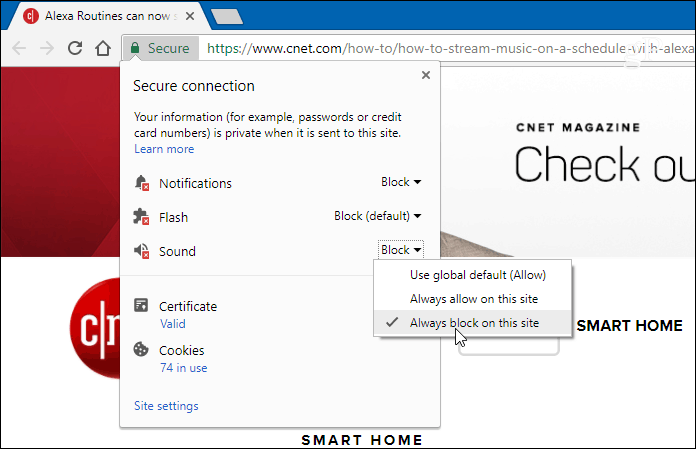
हालांकि, यह सब ठीक है और अच्छा है, आप वीडियो को पहली बार स्वचालित रूप से चलाने से रोक सकते हैं क्योंकि यह मोबाइल पर बैंडविड्थ बर्बाद करता है। हमने कवर किया है कि इसके साथ कैसे बचें तृतीय-पक्ष एक्सटेंशन और ब्राउज़र सेटिंग्स को ट्विक करना - लेकिन वे विकल्प सालों से हिट या मिस हो रहे हैं। तो, यहाँ अपने मोबाइल डिवाइस पर और डेस्कटॉप पर क्रोम के साथ एक बार और सभी के लिए ऑटोप्ले समस्या से निपटने का तरीका बताया गया है।
Android पर क्रोम में ऑटोप्ले वीडियो अक्षम करें
एंड्रॉइड ऑटोप्ले वीडियो को सरल बनाने में अक्षम करता है। सबसे पहले, अपने फोन या टैबलेट पर क्रोम लॉन्च करें और सेटिंग्स> साइट सेटिंग्स पर जाएं।
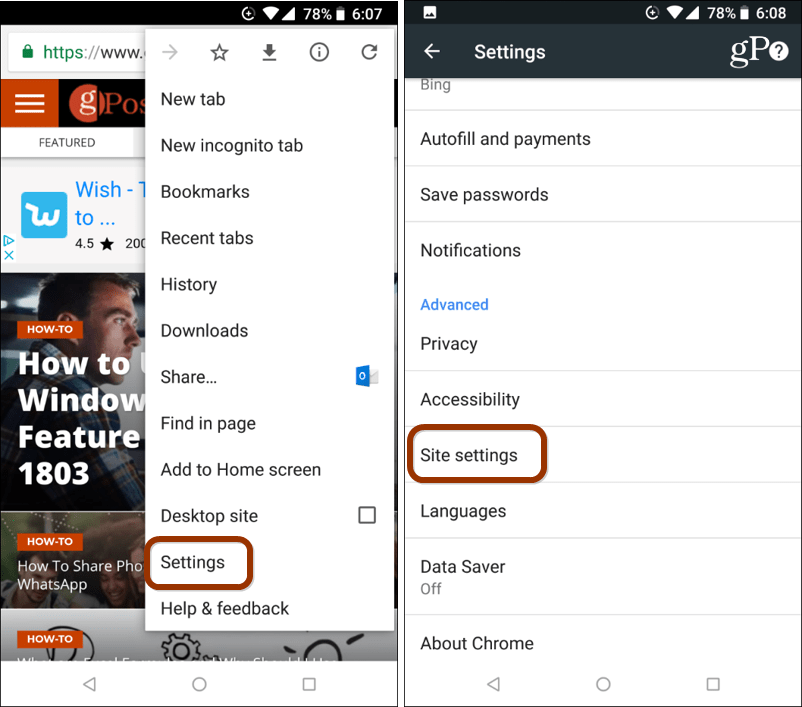
इसके बाद, मेनू को स्क्रॉल करें और टैप करें मीडिया और फिर स्वत: प्ले और स्विच बंद करें।
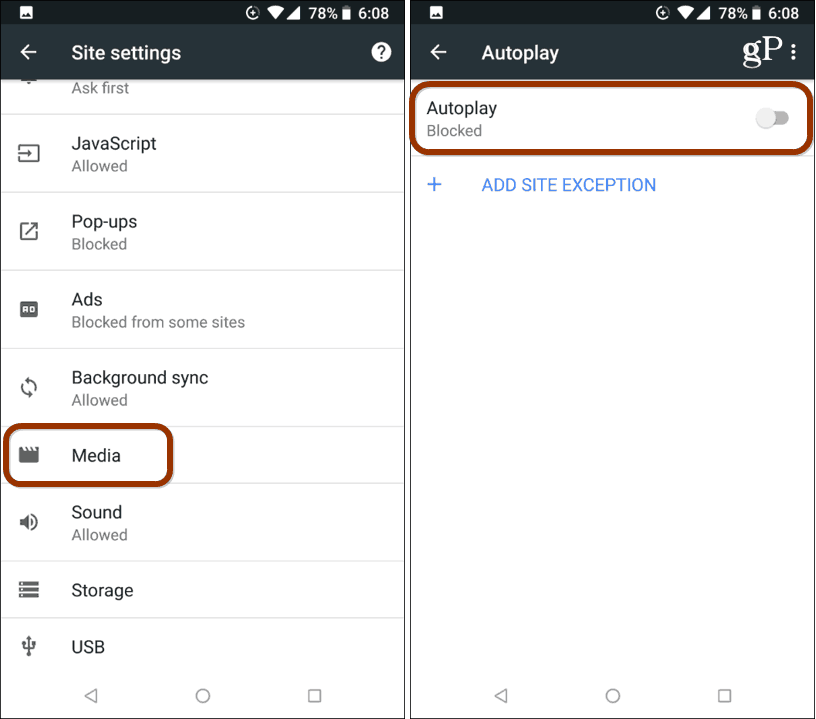
डेस्कटॉप पर क्रोम में ऑटोप्ले वीडियो अक्षम करें
जैसे ही क्रोम विकास जारी रहता है, कंपनी ने कहा है कि इसमें अंततः कुछ विकल्प शामिल होंगे जो साइटों पर ऑटोप्ले वीडियो को रोकना जितना आसान है उतना ही आसान है उन्हें म्यूट कर रहा है. तब तक, आप इसे थोड़ा सा खोदकर भी वही परिणाम प्राप्त कर सकते हैं।
Chrome और एड्रेस बार में लॉन्च करें प्रकार:chrome: // झंडे / # ऑटोप्ले-नीति और हिट दर्ज करें। यह आपको सीधे उस झंडे तक पहुंचाएगा जिसे आपको बदलने की आवश्यकता है। ड्रॉप-डाउन बॉक्स से, डिफ़ॉल्ट को "दस्तावेज़ उपयोगकर्ता सक्रियण की आवश्यकता है" से सेटिंग बदलें और ब्राउज़र को फिर से लॉन्च करें।
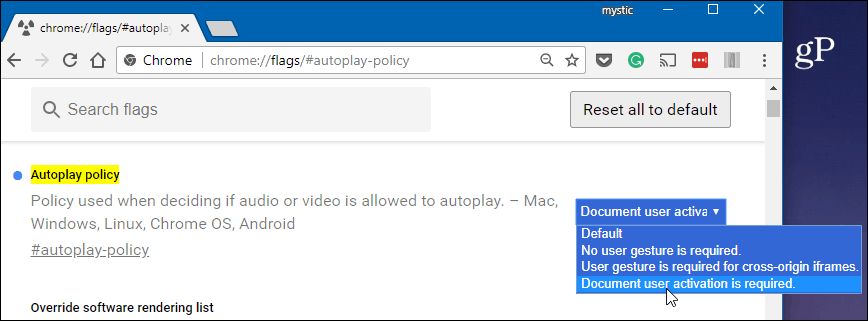
अब, जबकि एक ऑटोप्ले वीडियो किसी साइट पर पॉप अप हो सकता है, यह स्वचालित रूप से नहीं चलेगा, और यदि आप इसे खेलना चाहते हैं, तो आपको विशेष रूप से उस पर क्लिक या टैप करना होगा। क्रोम में वेब ब्राउज़ करते समय म्यूटिंग विकल्प के अतिरिक्त इसका उपयोग करने से आपको बहुत सारी निराशाओं से बचाया जा सकेगा।
क्या आप उन साइटों को खोजते हैं जो ऑटोप्ले वीडियो कष्टप्रद हैं? नीचे एक टिप्पणी छोड़ दो और हमें अपने विचारों को बताएं। या अधिक तकनीकी चर्चा के लिए, हमारे साथ जुड़ें जीपी मंच अधिक समस्या निवारण सहायता और सलाह के लिए।



